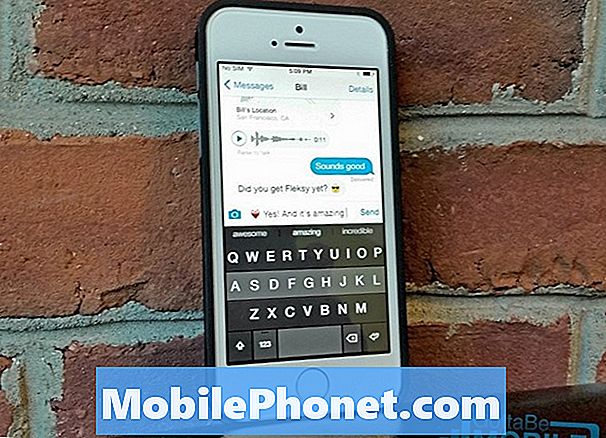Vsebina
- Kaj povzroči, da se aplikacija Facebook zruši ali preneha delovati?
- Potencialne rešitve za popravek Huawei P10 z aplikacijo facebook, ki se zruši
Imate težave z aplikacijo Facebook na pametnem telefonu Huawei P10? Ali se vaša aplikacija Facebook nenehno sesuje? Če ste odgovorili pritrdilno na obe vprašanji, potem je ta vsebina za vas. V tej objavi bomo poskušali odpraviti težavo z aplikacijo Facebook na Huawei P10, pri kateri se aplikacija nenehno sesuje ali sproti zahteva Facebook se je ustavil napaka.
Facebook se pojavlja med najbolj priljubljenimi aplikacijami do zdaj v napravah iOS ali Android. Pravzaprav ima večina, če ne vsi uporabniki pametnih telefonov, na svojih napravah nameščeno aplikacijo Facebook in mnogi od teh ljudi niso mogli pustiti dneva ali ure, da se niso prijavili v svoje račune Facebook. In zato bi se mnogi tudi razočarali, če bi šlo kaj narobe in bi Facebook nenadoma postal nedosegljiv ali se ne bi odzival. Kljub temu je Facebook le še ena aplikacija, ki podleže naključnim napakam in zastojem. Ugotovimo, zakaj.
Za lastnike pametnih telefonov, ki so našli našo spletno stran med iskanjem rešitve, poskusite preveriti, ali je vaš telefon ena od naprav, ki jih podpiramo. Če je, obiščite stran za odpravljanje težav za to napravo, pobrskajte po njej in poiščite težave, ki so podobne vaši, in lahko uporabite naše rešitve in rešitve. Če pa po tem še vedno potrebujete našo pomoč, izpolnite vprašalnik o težavah s sistemom Android in pritisnite Pošlji, da nas kontaktirate.
Kaj povzroči, da se aplikacija Facebook zruši ali preneha delovati?
Težave z aplikacijami, kot so naključni zrušitve in zamrznitve, pripisujejo številnim dejavnikom, vključno s težavami s pomnilnikom, napakami v programski opremi, poškodovanimi datotekami, težavami z omrežjem / strežnikom in drugimi prevarantskimi aplikacijami. V večini primerov je kriva napačna posodobitev. Na splošno je težava povezana s programsko opremo. Pogosto se izkaže kot manjša težava, včasih pa je težava lahko bolj zapletena. Manjše napake v aplikacijah se običajno rešijo s preprostim ponovnim zagonom same aplikacije Facebook ali naprave. Medtem ko bi bolj zapletene napake programske opreme že zahtevale ponastavitve sistema.
Potencialne rešitve za popravek Huawei P10 z aplikacijo facebook, ki se zruši
Tu je nekaj koristnih rešitev, ki jih lahko poskusite, če tudi kdaj iz istega razloga niste mogli uporabiti Facebooka, kot je bilo predvideno na vašem Huawei P10. To so dejansko splošne rešitve za težave z zrušitvijo in zamrznitvijo aplikacij v napravah Android. To pomeni, da obstaja možnost, da se težava ponovi tudi po izvedbi katerega koli od teh rešitev. Po zaključku vsake metode preizkusite svojo aplikacijo Facebook, da boste vedeli, ali je težava odpravljena ali ne.
Prva rešitev: prisilni ponovni zagon.
Če se zaslon telefona ne odziva, ko se je aplikacija Facebook srušila, bo morda treba napravo znova zagnati. Ta metoda daje enak pozitiven rezultat kot mehka ponastavitev, ne da bi to vplivalo na podatke v telefonu. Edina razlika je v tem, da boste napravo prisilno znova zagnali, saj običajnega postopka ponovnega zagona ni bilo mogoče izvesti. Torej, kako se na Huawei P10 izvede prisilni ponovni zagon ali simulirano odstranjevanje baterije:
Pritisnite in držite tipko Moč približno 10 do 20 sekund ali dokler telefon ne zažene.
Ko se naprava popolnoma zažene, znova zaženite aplikacijo Facebook in jo uporabite kot običajno. Če se kasneje še vedno zruši, pojdite na naslednjo aplikacijsko rešitev.
Druga rešitev: Počistite predpomnilnik in podatke aplikacije Facebook.
Če izbrišete predpomnilnik in podatke v aplikaciji Facebook, boste lažje osvežili aplikacijo, saj izbriše vse začasne datoteke, ki so zabeležene in zložene v particijo predpomnilnika aplikacije. Nekatere od teh predpomnjenih datotek se lahko sčasoma poškodujejo, ko pa se to zgodi, bo to vplivalo tudi na celotno operacijo Facebooka. Če želite zagotoviti, da to ni osnovni vzrok, v aplikaciji Facebook počistite nekaj predpomnilnika. Takole:
- Dotaknite se, da odprete Nastavitve meni.
- Pojdi do Upravitelj aplikacij.
- Izberite Facebook s seznama aplikacij.
- Pomaknite se do Informacije o aplikaciji Facebook zaslon.
- Dotaknite se Počisti predpomnilnik za brisanje predpomnjenih datotek iz aplikacije Facebook.
- Dotaknite se Počisti podatke če želite izbrisati tudi vse shranjene Facebook podatke. S tem boste izbrisali nekatere ključne informacije, vključno z vašimi prijavnimi podatki, potekom igre, nastavitvami in drugimi informacijami o aplikaciji.
V svoj račun Facebook se boste morali prijaviti tako, da nato znova vnesete uporabniško ime in geslo.
Tretja rešitev: Namestite posodobitve aplikacije Facebook (če so na voljo).
Da bi aplikacija Facebook ostala stabilna in optimizirana, se redno posodabljajo tudi aplikacije Facebook v določenih napravah in platformah. Priporočljivo je namestiti te posodobitve, da Facebook ohranja optimalno raven učinkovitosti. Čeprav naj bi se posodobitve aplikacij namestile samodejno, včasih zahteva posredovanje uporabnika. Če tega še niste storili, ročno preverite, ali so na vašem telefonu Huawei P10 na voljo posodobitve za namestitev. Takole:
- Prepričajte se, da je vaš telefon povezan z internetom.
- Dotaknite se Trgovina z igračami.
- Dotaknite se Ikona menija (tri vrstice na zgornji levi strani zaslona), nato tapnite Moje aplikacije in igre.
- Poiščite in izberite Facebook app.
- Nato si oglejte, kaj je novega v aplikaciji, in namestite najnovejšo različico (če je na voljo). Običajno bo aplikacija označena Nadgradnja če je na voljo posodobitev. Če vidite to oznako, jo preprosto tapnite, da posodobite aplikacijo Facebook.
- Omogočiti Samodejna posodobitev za aplikacijo Facebook tapnite Več nato potrdite polje zraven Samodejna posodobitev za Facebook. S tem se bo aplikacija samodejno posodobila, ko bodo posodobitve na voljo pozneje.
Po namestitvi posodobitev za Facebook znova zaženite napravo in znova zaženite aplikacijo Facebook, če je zdaj stabilna. Če se kljub temu zruši, poskusite odstraniti aplikacijo iz naprave. Vrnite se v Trgovino Play, nato prenesite in namestite najnovejšo različico aplikacije Facebook za svojo napravo. To bi moralo dati Facebooku povsem čist in nov začetek.
Četrta rešitev: Obrišite particijo predpomnilnika.
Če težavo sprožijo nekatere poškodovane datoteke predpomnilnika, shranjene na particiji sistemskega predpomnilnika vaše naprave, je lahko potencialna rešitev brisanje particije predpomnilnika. Evo, kako se to naredi:
- Izklopite napravo.
- Pritisnite in držite tipko Povečaj glasnost in Tipke za vklop nekaj sekund hkrati.
- Ko Huaweijev logotip držite obe tipki, dokler zaslon ne postane črn.
- Zaslon lahko za sekundo ali dve postane črn in do takrat lahko sprostite obe tipki.
- Ko lahko vidite EMUI na zaslonu pomeni, da je vaša naprava vnesla svoj sistem za obnovitev.
- Uporabljati Tipka za zmanjšanje glasnosti, poudarite “Obriši particijo predpomnilnika” in pritisnite Tipka za vklop za potrditev izbire.
- Potrdite svoje dejanje in počakajte, da telefon konča z brisanjem vsebine particije predpomnilnika.
Ponovno zagon telefona lahko traja še nekaj časa, zato samo potrpežljivo počakajte. Po ponovnem zagonu znova odprite aplikacijo Facebook in si oglejte, kako tokrat deluje.
Skrajno sredstvo: ponastavitev na tovarniške podatke.
Če brisanje particije predpomnilnika ne pomaga in če se vaša aplikacija Facebook še vedno sesuje, je to morda zapletena sistemska težava, s katero imate opravka. V tem primeru se lahko odločite za popolno ponastavitev sistema, da enkrat za vselej odpravite težavo. Vendar bo s to ponastavitvijo izbrisani tudi vsi vaši kritični podatki, shranjeni v pomnilniku telefona. Če želite nadaljevati, predhodno varnostno kopirajte podatke. Nato sledite tem korakom za ponastavitev naprave Huawei P10 na tovarniške nastavitve:
- Dotaknite se Nastavitve.
- Pojdi do Napredno oddelku.
- Nato tapnite Varnostno kopiranje in ponastavitev.
- Izberite Ponastavitev na tovarniške podatke potem izbriši notranji pomnilnik.
- Dotaknite se Ponastavite telefon za potrditev dejanja.
Nato se bo naprava obnovila na tovarniške nastavitve.
Če vam nič od tega ne pomaga, poskrbite, da ima Huawei P10 še vedno dovolj notranjega prostora za shranjevanje. Po potrebi sprostite nekaj prostora. Če težava ni odpravljena tudi z zadostnim pomnilnikom v napravi, poskusite poklicati službo za podporo Facebooka za nadaljnjo pomoč in priporočila. V nasprotnem primeru boste morda morali opustiti Facebook in namesto njega uporabiti drugo platformo za družabne medije.
Povežite se z nami
Vedno smo odprti za vaše težave, vprašanja in predloge, zato nas lahko kontaktirate tako, da izpolnite ta obrazec. To je brezplačna storitev, ki jo ponujamo in vam zanjo ne bomo zaračunali niti centa. Vendar upoštevajte, da vsak dan prejmemo na stotine e-poštnih sporočil in se na vsakega posebej ne moremo odzvati. Vendar bodite prepričani, da preberemo vsako prejeto sporočilo. Za tiste, ki smo jim pomagali, razširite glas tako, da naše objave delite s prijatelji ali preprosto všečkate našo Facebook in Google+ stran ali nas spremljajte na Twitterju.